Aktualizacja rejestratorów BCS z serii Line
W celu przejścia do konkretnego etapu instrukcji kliknij na odpowiedni tytuł.
W celu zaktualizowania rejestratora serii Line polecamy skorzystać z aplikacji BCS ConfigTool lub zaktualizować urządzenie poprzez Webservice. Poniżej przedstawione zostały oba sposoby. Oprogramowanie dostępne jest na naszym serwerze FTP:
iNSTRUKCJA AKTUALIZACJI rejestratora Z WYKORZYSTANIEM CONFIGTOOL
Jeśli jeszcze nie mamy oprogramowania Configtool, pobieramy i instalujemy aplikację. Po otwarciu programu na liście powinny pokazać się nasz urządzenia.

Rys. 1 Okno główne BCS ConfigTool - lista dostępnych urządzeń
Gdy na liście widzimy nasze urządzenie, przechodzimy do zakładki "Upgrade".

Rys. 2 BCS ConfigTool - przejście do zakładki "Upgrade"
- Aby urządzenie zaktualizować musimy pobrać odpowiedni plik aktualizacyjny z serwera FTP.

Rys. 3 FTP Chroń - plik aktualizacyjny
Po pobraniu pliku na dysk, wskazujemy jego miejsce w programie. Najpierw wybieramy urządzenie, a następnie klikamy "BROWSE"

Rys. 4 Udostępnianie urządzenia - wypełnianie potrzebnych informacji
W nowym oknie zaznaczamy plik aktualizacji i klikamy "Open".

Rys. 5 Wybór pliku z aktualizacją
Jeżeli na naszym rejestratorze mamy inne hasło niż domyślne (admin) przed aktualizacją należy je wpisać w oknie "Search Setting".

Rys. 6 Przechodzimy do ustawień BCS Configtool
Nasze dane logowania wpisujemy w zaznaczonych polach i potwierdzamy przyciskiem "OK"

Rys. 7 Ustawienia BCS Configtool - logowanie
Teraz możemy kliknąć przycisk "Upgrade".

Rys. 8 BCS Configtool - wybór przycisku aktualizacji
Nasza aktualizacja właśnie jest przeprowadzana, ważne aby do jej zakończenia nie odłączać rejestratora od zasilania oraz sieci. Koniec aktualizacji zasygnalizuje pojawienie się znaku potwierdzającego oraz restart urządzenia.
Rys. 9 BCS Configtool - potwierdzenie, że aktualizacja przebiegła pomyślnie
Aktualizacja NVR BCS Line poprzez webservice
Aktualizacja rejestratora serii LINE wymaga zalogowania na danym urządzeniu. Potrzebny będzie nam do tego adres IP. Jeśli znamy adres IP przechodzimy od razu do kroku drugiego. Jeśli nie, możemy wykorzystać aplikację BCS CONFIGTOOL, aby je sprawdzić. Aplikację można pobrać z naszego serwera FTP:

Rys. 10 BCS Configtool - sprawdzanie adresu IP rejestratora
Przechodzimy do dowolnej przeglądarki internetowej i w pasku adresu wpisujemy adres IP rejestratora.

Rys. 11 Web service NVR - logowanie
W menu wybieramy zakładkę "Działanie".

Rys. 12 Web service - zakładka "Zarządzanie"
Po lewej stronie w menu przechodzimy do "Konserwacji systemu", a następnie klikamy "Uaktualnij".

Rys. 13 Web service rejestratora - zakładka "Konserwacja systemu"
Pobieramy plik z aktualizacją z serwera FTP Chroń.

Rys. 14 Serwer FTP Chroń - wybór pliku aktualizacyjnego
Po pobraniu pliku wciskamy przycisk "Przeglądaj".

Rys. 15 Web service - przejście do przeglądania plików
W otwartym oknie wskazujemy naszą aktualizację. Aby potwierdzić wskazany plik klikamy "Otwórz".

Rys. 16 Wybór pliku z aktualizacją
Aktualizację rozpoczynamy przyciskiem "Uaktualnij".

Rys. 17 Web service urządzenia - Rozpoczęcie procesu aktualizacji przyciskiem "Uaktualnij"
Proces aktualizacji jest aktywny. Ważne!!! W trakcie aktualizacji nie odłączamy rejestrator od zasilania oraz sieci.

Rys. 18 Web service rejestratora - aktualizacja urządzenia
Po poprawnie przeprowadzonej aktualizacji rejestrator się zrestartuje wydając komunikaty dźwiękowe.



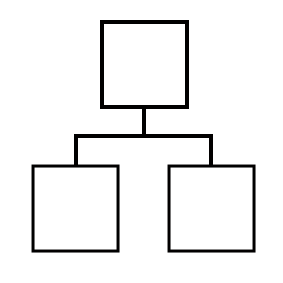 Sieci LAN / WAN
Sieci LAN / WAN
